蓝屏错误是Windows7操作系统中常见的问题之一,它可能导致系统崩溃、数据丢失以及用户体验下降。本文将介绍如何通过重装系统来解决W7蓝屏问题,并提供详细的步骤和注意事项。
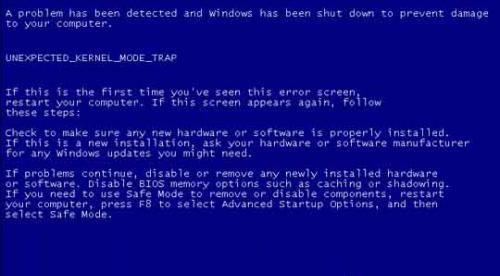
备份重要数据
在重装系统之前,首先要确保将重要的文件和数据进行备份,以免丢失。可以使用外部存储设备,如移动硬盘或云存储服务,将文件复制到安全的位置。
获取W7安装盘或ISO镜像文件
要进行系统重装,需要获取Windows7的安装盘或ISO镜像文件。可以从官方渠道下载或借用他人的安装盘。如果使用ISO镜像文件,则需要借助虚拟光驱软件进行挂载或烧录到U盘。
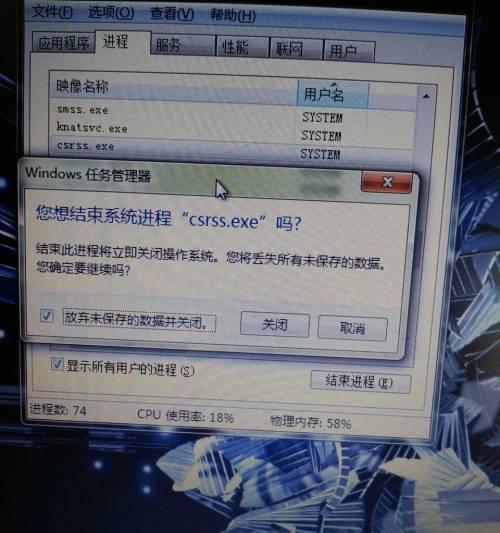
制作启动盘或USB启动盘
根据所获取的安装盘或ISO镜像文件,制作启动盘或USB启动盘。可以使用Windows官方提供的工具,如Windows7USB/DVD下载工具或Rufus等。
进入BIOS设置
重启电脑,按下相应的键进入BIOS设置界面。不同品牌的电脑可能有不同的进入方式,一般是按下F2、Delete、F12等键。在BIOS中,将启动选项调整为从启动盘或USB启动盘启动。
启动系统安装程序
按下电源按钮重新启动计算机,确保启动盘或USB启动盘已插入电脑。随后,系统会自动加载安装程序,按照屏幕提示进行操作。
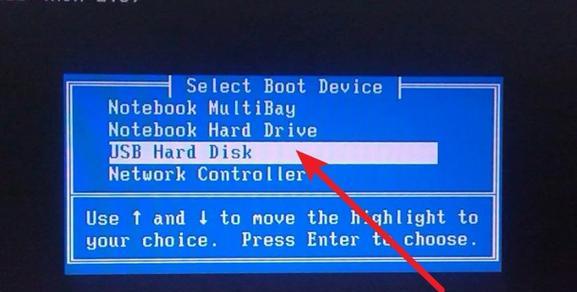
选择安装类型
在安装程序中,会出现选择安装类型的界面。一般情况下,选择“自定义(高级)”选项,以便进行完整的系统重装。如果只是修复系统问题,则可以选择“升级”选项。
格式化系统分区
如果要进行完整的系统重装,则需要格式化系统分区。在安装类型界面,选择系统分区(通常是C盘),点击“格式化”按钮,确认操作后,系统分区上的所有数据将被删除。
安装系统
完成格式化后,点击“下一步”按钮开始安装系统。安装过程可能需要一段时间,请耐心等待,同时根据屏幕提示进行必要的操作。
输入产品密钥
在安装过程中,可能需要输入Windows7的产品密钥。确保输入正确的密钥,以便正常激活系统。
设定用户名和密码
安装完成后,系统会要求设定用户名和密码。建议设置强密码,以保护系统安全。
安装驱动程序
完成系统安装后,需要安装相应的驱动程序,以确保硬件设备正常工作。可以从计算机制造商的官方网站上下载最新的驱动程序。
安装必要的软件
除了驱动程序外,还需要安装常用的软件,如浏览器、办公软件、杀毒软件等。确保从官方渠道下载软件,以免安装恶意软件。
更新系统补丁
完成基本软件安装后,需要及时更新系统补丁。通过WindowsUpdate或微软官网下载最新的安全补丁和功能更新。
恢复备份数据
在重装系统之前备份的文件和数据,可以通过外部存储设备或云服务恢复到新系统中。确保文件完整性和准确性。
通过以上步骤,可以成功解决W7蓝屏问题,并重新安装一个干净、稳定的系统。在操作过程中,要注意备份重要数据、选择正确的安装选项、安装驱动和软件、及时更新系统等,以确保系统的正常运行。




